
- •Сергей Вавилов
- •Видеосамоучитель –
- •Аннотация
- •Сергей Вавилов
- •Введение
- •От издательства
- •Глава 1 Установка Windows Vista
- •Требования к оборудованию для установки Windows Vista
- •Обзор выпусков Windows Vista
- •Установка операционной системы
- •Установка Windows Vista как единственной операционной системы
- •Установка Windows Vista как второй операционной системы
- •Средство переноса файлов и параметров
- •Сбор информации в исходной системе
- •Перенос данных в новую операционную систему
- •Глава 2 Знакомство с Windows Vista и настройка интерфейса
- •Боковая панель Windows
- •Рабочий стол
- •Цвет и внешний вид окон
- •Смена фонового рисунка
- •Выбор заставки
- •Настройка звуков
- •Выбор указателей мыши
- •Настройка темы Рабочего стола
- •Настройка параметров монитора
- •Изменение значков Рабочего стола
- •Изменение размера шрифтов
- •Панель задач
- •Вид Панели задач
- •Область уведомлений
- •Добавление дополнительных панелей
- •Меню Пуск
- •Настройка меню Пуск
- •Завершение сеанса
- •Глава 3 Проводник Windows Vista. Работа с файлами и папками
- •Интерфейс Проводника Windows Vista
- •Навигация по папкам
- •Представление значков в Проводнике
- •Сортировка
- •Группировка
- •Фильтрация
- •Разложение по стопкам
- •Ввод запроса в строке поиска
- •Расширенный поиск
- •Конец ознакомительного фрагмента.
Глава 2 Знакомство с Windows Vista и настройка интерфейса
• Windows Aero
• Боковая панель Windows
• Рабочий стол
• Панель задач
• Меню Пуск
В данной главе мы обсудим нововведение в интерфейсе Windows Vista – стиль Windows Aero, рассмотрим структуру и настройку Рабочего стола, меню Пуск и Панели задач, поскольку, работая на компьютере, вы будете постоянно иметь дело с этими элементами.
Сразу после установки операционной системы вам будет предложено войти в нее, щелкнув кнопкой мыши на значке своей учетной записи на экране приветствия.
Учетные записи делают удобным использование компьютера несколькими людьми. Каждый пользователь, войдя в систему под своей учетной записью, может настроить интерфейс по собственному желанию и хранить файлы в личных папках. Если учетную запись защитить паролем, то никто не сможет войти в систему под вашим именем и получить доступ к личным документам. Подробнее об учетных записях мы поговорим в соответствующем разделе, а пока вернемся к экрану приветствия. Если вы являетесь единственным пользователем компьютера и ваша учетная запись не защищена паролем, при последующих загрузках экран приветствия не появится, вход в систему всегда будет выполняться под вашим именем.
После того как загрузится операционная система, на экране появится Рабочий стол, Панель задач с кнопкой Пуск и областью уведомлений, а также боковая панель Windows с мини‑приложениями. При первом запуске Windows Vista на Рабочем столе можно видеть только один значок – Корзина. По мере работы на компьютере пользователь сам помещает значки на Рабочий стол, они также могут добавляться автоматически при установке программ (рис. 2.1).
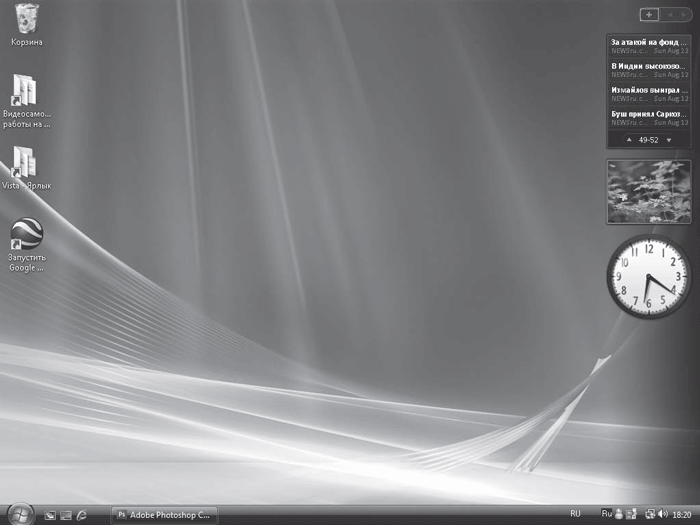
Рис. 2.1. Рабочий стол Windows Vista
А теперь познакомимся с одним из ключевых нововведений – со стилем Windows Aero, который обеспечивает потрясающие визуальные эффекты и делает работу в Windows Vista приятной и удобной.
Windows Aero
Полупрозрачные окна, новые цветовые схемы, эффект эргономичного пролистывания, эскизы окон на Панели задач, анимация при сворачивании, разворачивании и закрытии окон – вот новые возможности стиля Windows Aero. Чтобы ознакомиться с этими эффектами, откройте несколько любых окон, воспользовавшись меню Пуск, а также посмотрите видеоролик «Урок 2.1. Эффекты стиля Windows Aero».
Полупрозрачность заголовка заметна при перемещении окна – размытое содержимое лежащих ниже объектов прослеживается под активным окном (рис. 2.2).

Рис. 2.2. Эффект полупрозрачности заголовка окна
Эффект эргономичного пролистывания стал своего рода визитной карточкой Windows Vista: любой материал в прессе или Интернете, который посвящен новой операционной системе, обязательно сопровождается эффектной иллюстрацией со стопкой окон, расположенных под углом (рис. 2.3). Теперь у вас есть возможность получить такую же картинку на экране собственного монитора. Эргономичное пролистывание делает удобным переключение между большим количеством открытых окон, ведь сориентироваться в крупных эскизах гораздо проще, чем в многочисленных значках на панели инструментов. Пролистывать документы можно двумя способами.
• Нажимая сочетание клавиш Windows+Tab. В результате на Рабочем столе появятся трехмерные эскизы открытых окон так, как это показано на рис. 2.3. Для пролистывания эскизов нажимайте клавишу Tab, удерживая нажатой клавишу Windows, или прокручивайте колесо мыши. Когда нужный образец переместится на передний план, отпустите клавишу Windows. В результате эскиз развернется в окно. Чтобы пролистывать документы, не удерживая нажатой клавишу Windows, нажмите сочетание клавиш Ctrl+Windows+Tab.
• Нажимая кнопку Переключение между окнами
![]()
которая находится на панели быстрого запуска, и выбирая щелчком кнопки мыши в стопке эскизов нужный.
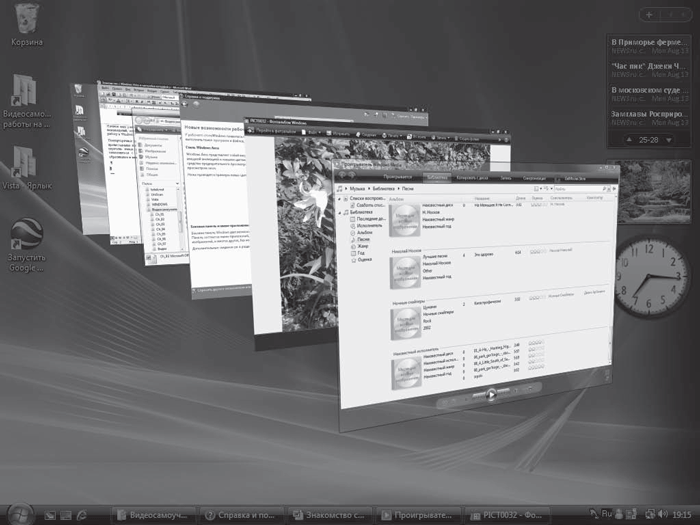
Рис. 2.3. Функция эргономичного пролистывания
В Windows Vista сохранилась функция стандартного переключения между окнами с помощью сочетания клавиш Alt+Tab, однако теперь на полупрозрачной панели появляются эскизы окон, а не их значки (рис. 2.4).

Рис. 2.4. Переключение между окнами с помощью сочетания клавиш Alt+Tab
Чтобы перейти к нужному эскизу, нажмите клавишу Alt и, удерживая ее, последовательно нажимайте Tab. Затем отпустите клавишу Alt, в результате окно развернется во весь экран.
Еще одна приятная особенность стиля Windows Aero – эскизы окон для кнопок Панели задач.
Наведите указатель мыши на любую из кнопок, и всплывающий эскиз сразу же проинформирует вас о содержимом окна (рис. 2.5).

Рис. 2.5. Всплывающий эскиз кнопки на Панели задач
